答:Audible使用資料嗎?(2025更新)
「Audible 使用資料嗎?我即將透過 Audible 獲得會員資格,並希望在繼續之前了解有關該應用程式資料使用情況的更多資訊。我希望我能把這件事弄清楚。”
有聲讀物流媒體的誕生,讓圖書愛好者隨時隨地輕鬆存取自己喜愛的內容。我們甚至很幸運,現在有大量有聲讀物流媒體應用程式已為公眾所知,其中 Audible 是最常用的應用程式之一。這篇文章的主要議程實際上是關於這個平台的,特別是討論“Audible 是否使用數據?”詢問。
如果您發現依賴 Audible 等有聲書收聽應用程式非常方便,那麼了解「Audible 是否使用資料?」這個問題的答案就很重要了。問題。如果這是您第一次使用 Audible,那麼這絕對是需要提前考慮的重要事項,特別是如果您在串流媒體時大部分時間都使用行動裝置。讓我們看一下這篇文章的內容,看看這個“Audible 是如何使用數據的?”詢問應得到答覆。
文章內容 第 1 部分:回答「Audible 是否使用資料」問題第 2 部分:如何離線播放有聲有聲書第 3 部分:永久保留有聲書的最佳方法部分4。 概要
第 1 部分:回答「Audible 是否使用資料」問題
實際上,這個問題的簡短答案是“Audible 使用數據嗎?”詢問是「是」。訂閱 Audible 後,會員可以享受的最佳福利之一是即使在離線模式下也能收聽他們喜歡的有聲書。話雖如此,如果一個人在透過 Audible 應用程式進行串流媒體時特別喜歡使用行動設備,則必須注意該應用程式將在下載和線上收聽期間使用資料。下載所選有聲讀物後,現在可以關閉行動數據,因為即使沒有行動數據,現在也可以存取內容。 Audible 需要資料才能讓使用者有效地傳輸有聲書。
Audible 是否消耗大量資料?
回答“Audible 是否使用數據?”立即提出問題可能還不夠。當然,我們知道應用程式消耗了多少數據也很重要。我們不能否認這樣一個事實:我們需要花費大量的資金來確保我們有足夠的數據量可以使用,尤其是在外出或離家時。
因此,要解決 Audible 應用程式消耗的資料量,實際上,這是基於一個人的觀點以及在串流和下載有聲書時使用應用程式本身的方式。根據研究,該應用平均每小時使用 30 MB 的收聽量(高品質水準)。有聲書的長度也各不相同,因此這也是必須考慮和研究的因素。為了分享想法,有聲書通常平均持續約 10 小時。
當然,如果你把有聲書的數據使用量與電子郵件、電子書等其他數位內容相比,可以說它們是相當龐大的數據消費者。如果上述資訊讓您感到困擾,建議您在連接到 Wi-Fi 網路時下載 Audible 收藏夾,以便在外出或離家旅行時盡量減少數據的使用。
綜上所述,現在我們實際上已經解決了「Audible 是否使用資料?」的問題。問題,如果您正在尋找指南來幫助您在離線模式下串流 Audible 有聲讀物,您一定會很高興看到我們在本文的下一部分中提供的內容。當您轉到第二部分時,您將了解如何使用行動裝置和桌上型電腦進行 Audible 離線串流媒體播放!
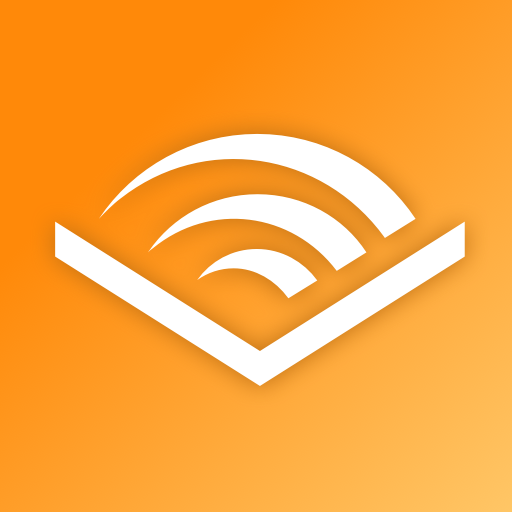
第 2 部分:如何離線播放有聲有聲書
當您開始使用時 聽得見,重要的是要考慮他們擁有的內容受到 DRM 限制的保護。透過這種加密,內容只能在 Audible 的生態系統內存取。幸運的是,透過 Audible 應用程式本身下載有聲書可以輕鬆完成。必須遵循這些簡單的步驟。
在 Android 和 iOS 設備上
步驟1。下載並安裝 Audible 應用程式。使用您的使用者名稱和密碼登入您的帳戶。
第2步。如果您還沒有購買有聲讀物,您只需轉到“商店”部分並查找您想要的有聲讀物。只需按照螢幕上的指示即可繼續。
步驟#3。購買選定的有聲書後,請前往「圖書館」部分查看所有可用的書籍。您需要手動下載它們,因為預設不會下載它們。下載時間的長短將取決於有聲書的大小以及網路連線的速度。
下載過程完成後,即使沒有 Wi-Fi 或行動數據連線也可以存取有聲書!
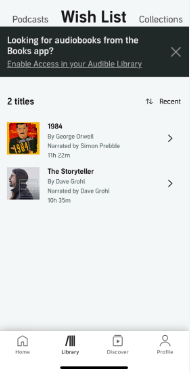
在桌面上 (Windows)
在 Windows PC 上,您可以使用 Audible 桌面應用程式(其運作方式與行動裝置上的 Audible 應用程式相同)或 iTunes 應用程式。
步驟1。必須先下載 Audible 有聲書。前往“庫”部分開始。
第2步。每個標題旁邊都有一個「下載」按鈕。將出現一條彈出訊息,要求您的電腦獲得授權。只需點擊「是」選項並提供您的 Audible 帳戶詳細資料即可允許此操作。
步驟#3。在 iTunes 上,點選「啟動」按鈕。完成後,您應該能夠在 iTunes 的有聲書部分看到下載的書籍。
在Mac上
如果你是一個 MacOS 10.14.16 莫哈韋沙漠 或更早的用戶,使用 iTunes 可以在過程中運作。否則,您將需要使用 Apple Books。然後,必須遵循以下程序。
步驟1。將 Audible 標題下載到您的電腦並右鍵單擊它。接下來選擇“用書籍開啟”選項。
第2步。您還需要授權您的電腦才能繼續。只需點擊「是」按鈕並提供您的 Audible 帳戶資訊即可繼續。
步驟#3。點擊「啟動」選項後,您應該可以看到 Apple Books 下的所有書籍。
以上就是下載Audible書籍離線收聽的簡單步驟!
第 3 部分:永久保留有聲書的最佳方法
除了了解「Audible 是否使用資料?」的答案之外。查詢以及如何在本文前面部分中以離線模式收聽有聲讀物,您可能還想知道是否有一種方法可以在您擁有的任何設備或小工具上存取有聲讀物。幸運的是,有!
借助專業的軟件應用程序,例如 TunesFun Audible有聲音轉档器,您實際上可以在任何裝置上永久存取所有您喜歡的 Audible 標題,因為它有能力 刪除檔案的 DRM 保護。除此之外,它甚至可以幫助將文件轉換為 MP3 等格式!該應用程式速度非常快(60 倍轉換速度),甚至可以確保檔案的原始品質與其 ID 標籤和元資料資訊保持一致。當然,該應用程式的介面旨在確保即使是初學者也不會覺得處理導航鍵和功能有困難。當然,使用過程中不會有任何問題!
安裝 TunesFun Audible Converter 也非常簡單方便,因為它可以在 Mac 和 Windows 作業系統上運作。如果你有興趣了解如何 TunesFun 轉換過程中可以使用聲音轉換器 下載有聲文件,您可以參考以下指南。
第1步。 安裝 TunesFun 在您的電腦上安裝 Audible Converter,然後啟動它。首先上傳要處理的有聲書。可以進行批次轉換,因此匯入大量有聲書應該沒問題。

第2步。選擇所需的輸出格式並定義要使用的輸出資料夾。

步驟#3。一旦勾選「轉換」按鈕,有聲書的轉換就會立即發生。除了轉換過程之外,還應刪除 DRM 保護。

幾分鐘之內,Audible 圖書將擺脫 DRM 限制並轉換為所選的輸出格式!現在,在任何裝置上存取它們應該不再是問題!
部分4。 概要
希望您不再擔心或擔心“Audible 是否使用資料?”詢問。我們很高興在本文中解決這個問題,並能夠分享如何在離線模式下輕鬆收聽有聲書的過程。此外,如果您正在考慮在您擁有的任何小工具上訪問您喜愛的 Audible,請始終記住一些出色的軟體應用程序,例如 TunesFun 聲音轉換器可以幫助您!
發表評論